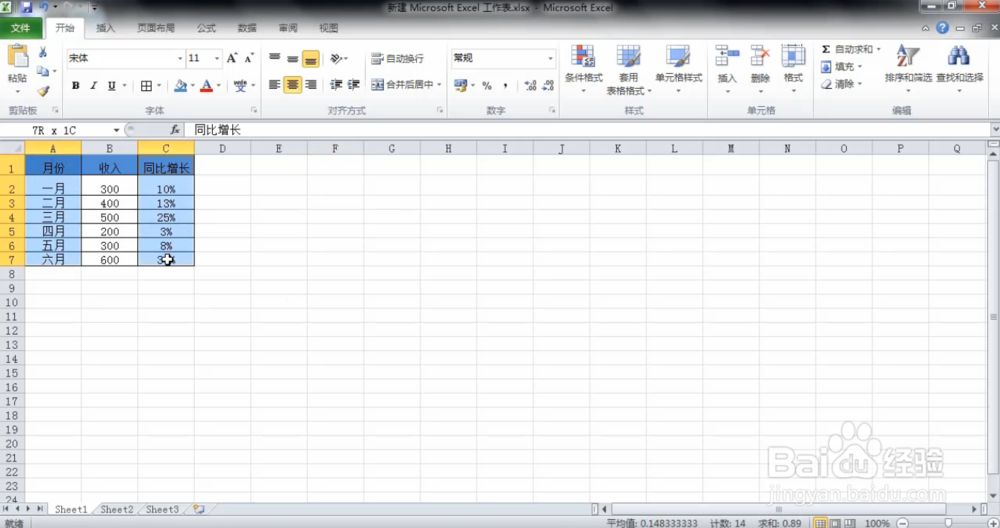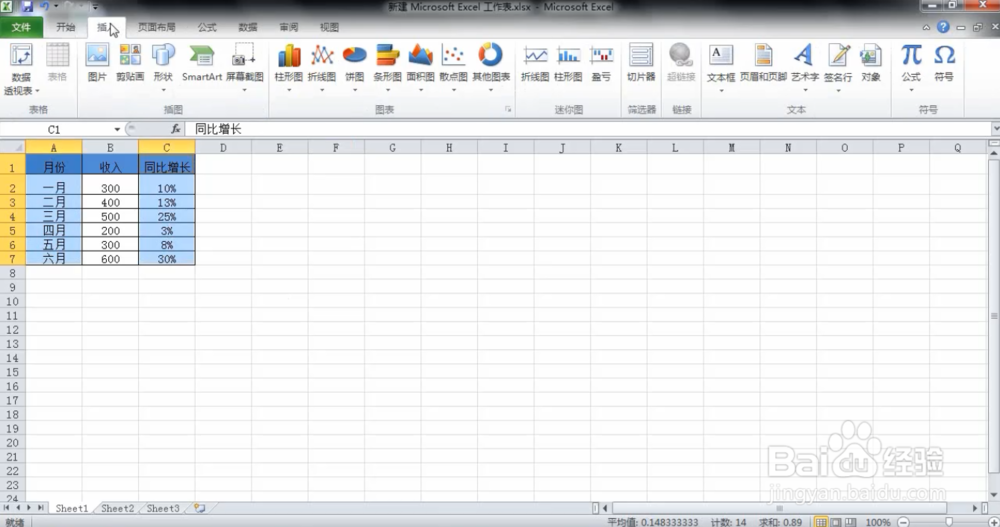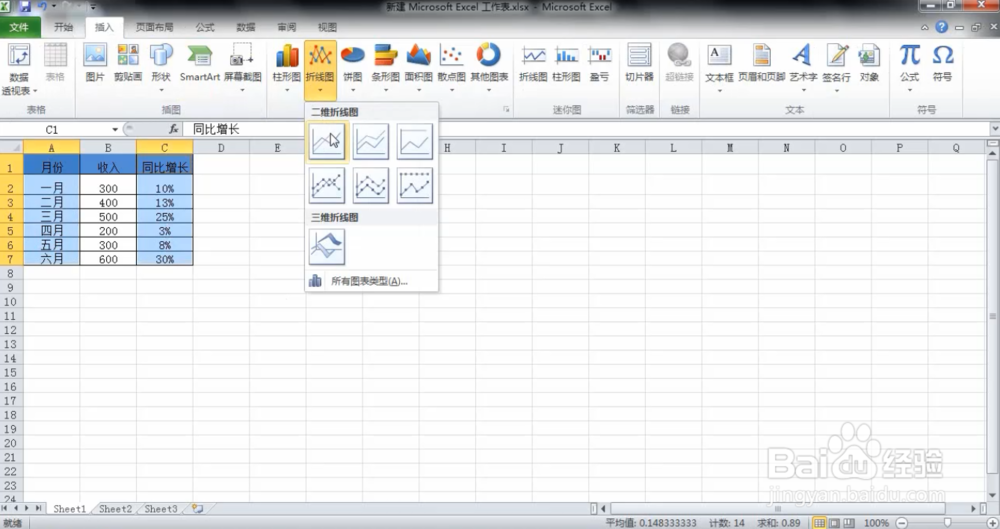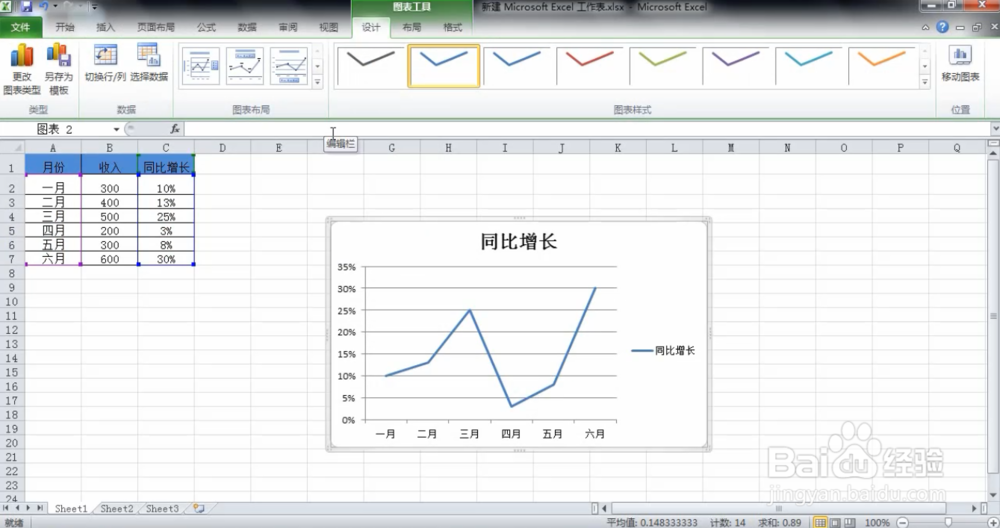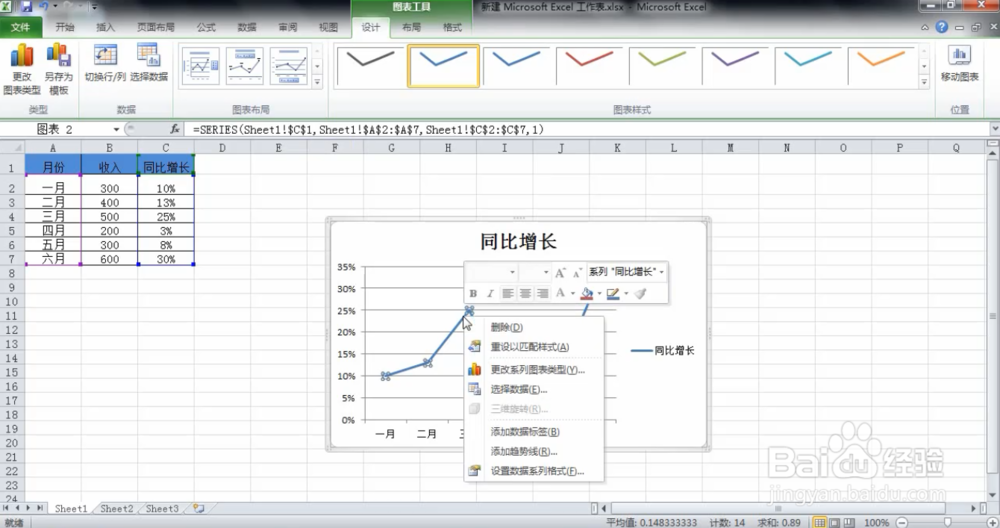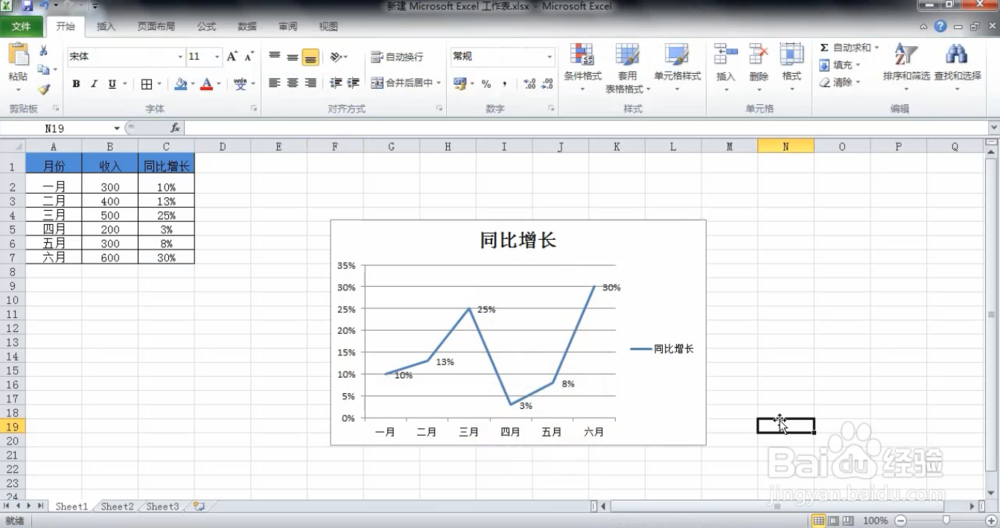Excel巧操作——excel图表如何制作折线图
1、首先选择需要生成折线图的数据
2、然后在菜单栏点击插入
3、点击拆线图——选择二维折线图
4、即生成一个折线图形
5、如果需要知道每月的数据值,在数据线点击右键
6、选择添加数据标签
7、这时候将看到一个带着数据标签的折线图,折线图制作就完成了。
声明:本网站引用、摘录或转载内容仅供网站访问者交流或参考,不代表本站立场,如存在版权或非法内容,请联系站长删除,联系邮箱:site.kefu@qq.com。
阅读量:31
阅读量:42
阅读量:37
阅读量:25
阅读量:45